Como abrir um projeto no AltoQi Builder?
Após criar uma edificação, o usuário pode desejar abrir novamente o projeto, identificar onde o projeto foi salvo, realizar cópias do seu projeto, salvá-lo em uma pasta diferente ou transportá-lo para outro computador.
Abrindo um projeto no AltoQi BuilderAo criar uma edificação, através do procedimento indicado no artigo Como criar um novo projeto (edificação) no AltoQi Builder?, o arquivo é salvo na pasta selecionada pelo cliente no "Passo 1 de 6" de criação da edificação. Por padrão, o programa salva em uma pasta previamente definida, conforme exposto no artigo Como configurar a pasta padrão do salvamento de projetos?.
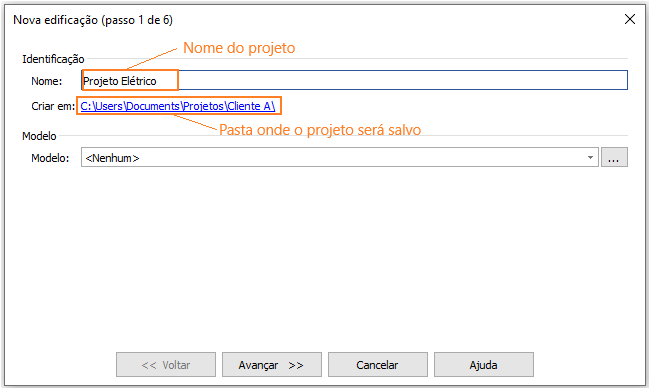
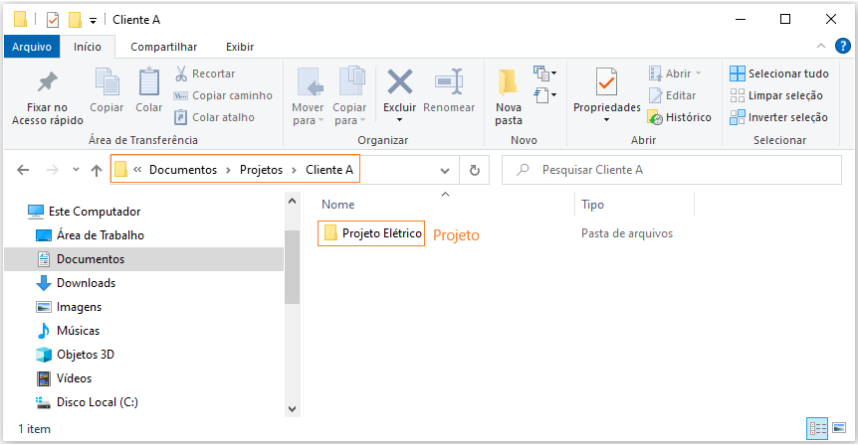
Observação: O programa possui esta filosofia, pois desta forma, o projeto poderá ser organizado desde o seu lançamento até a geração de relatório, folhas, arquivos exportados e etc, ou seja, o programa efetuará a organização dos arquivos gerados na edificação automaticamente dentro de suas pastas.
Sendo assim, para abrir um projeto já criado será necessário realizar o seguinte procedimento:
- Abra o programa pelo atalho AltoQi Builder existente em sua área de trabalho;
- Acesse o menu Arquivo - Abrir - Abrir projeto;
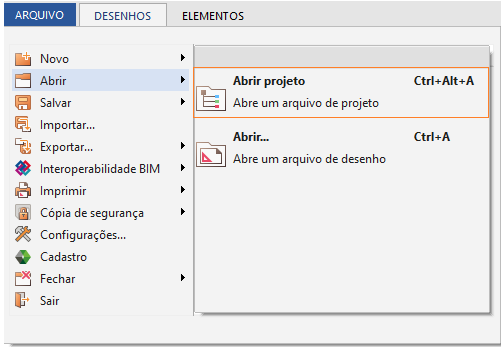
- No diálogo Abrir projeto clique em ... para selecionar a pasta onde o projeto foi salvo;
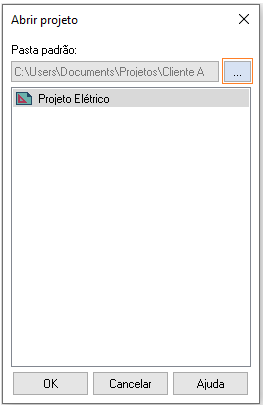
- No diálogo Procurar pasta selecione a pasta onde o projeto foi salvo;
IMPORTANTE: Neste momento deve-se sempre selecionar a pasta na qual o projeto foi salvo e não a pasta com o nome do arquivo. No exemplo acima, a edificação criada (Pasta: Projeto elétrico) foi salva dentro da pasta 'Cliente A'. Portanto, deve-se selecionar a pasta 'Cliente A' como pasta padrão.
- Clique em OK;
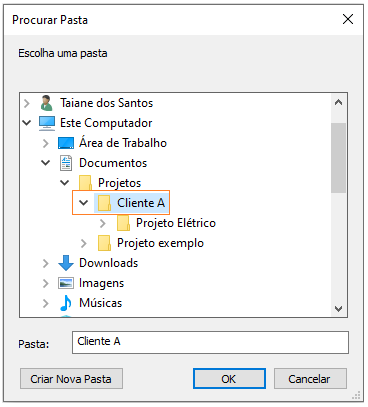
- Novamente no diálogo Abrir projeto selecione o seu projeto;
- Clique em OK;
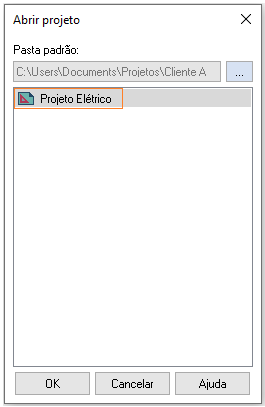
- O projeto será aberto e os croquis dos pavimentos poderão ser acessados pela janela Edificação.
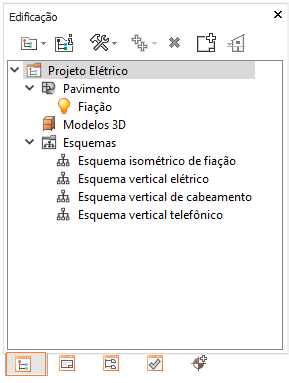
Observação: Caso a janela Edificação não esteja disponível no menu de janelas, você pode acessá-la seguindo os passos indicados no artigo Como acessar a janela Edificação na plataforma AltoQi Builder?.
Realizando os procedimentos descritos neste artigo será possível abrir um projeto do AltoQi Builder.
Compatibilidade de arquivos e projetos do AltoQi Builder com programas descontinuados como o Lumine e o Hydros.
O AltoQi Builder evoluiu tecnologicamente e, por isso, os arquivos criados no Hydros e no Lumine não possuem compatibilidade. Extensões como .prh, .pre, .prh-cad e .pre-cad não são interpretadas pelo Builder, pois eram geradas exclusivamente nos programas descontinuados Hydros e Lumine.
Esses softwares foram mantidos compatíveis por mais de 7 anos, mas suas estruturas não acompanham os recursos e avanços atuais do Builder. Nosso compromisso segue sendo oferecer soluções modernas, inovadoras e que tragam mais valor para os nossos clientes.
![Brand Vertical-PRINCIPAL-1.png]](https://suporte.altoqi.com.br/hs-fs/hubfs/Brand%20Vertical-PRINCIPAL-1.png?width=70&height=63&name=Brand%20Vertical-PRINCIPAL-1.png)